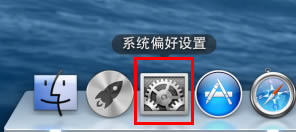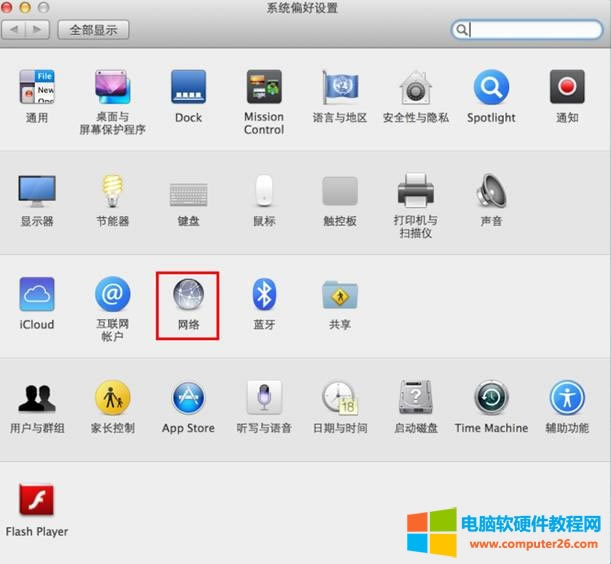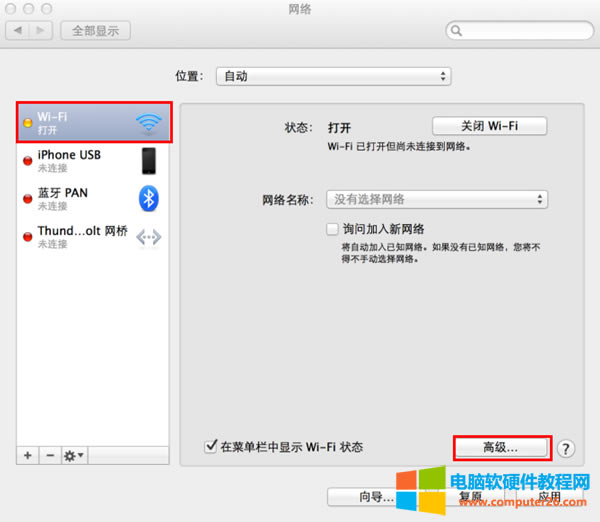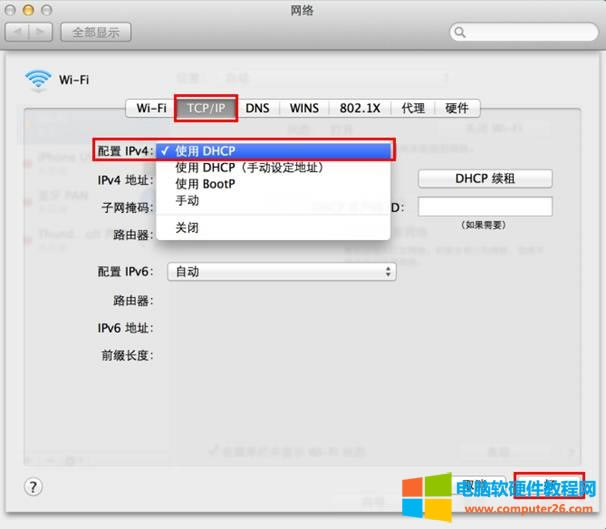Mac OS苹果电脑自动取得ip地址与自已手工设置IP如何设置
发布时间:2024-04-10 文章来源:深度系统下载 浏览:
| 对于苹果电脑Mac OS系统来说,大家相对来说要陌生一点,那么Mac OS苹果电脑自动获取ip地址和手动配置IP怎么设置呢?下面小编就给大家分享图文教程,帮助大家快速参考设置。 方法步骤:我们以苹果电脑无线网卡为例子,Mac OS系统无线网卡自动获取IP地址的设置步骤如下: 1、进入Mac OS系统桌面,在 Dock 工具栏找到并点击:系统偏好设置 。如下图所示:
2、在:系统偏好设置 界面中,找到并点击:网络。如下图所示:
3、弹出:网络 的设置界面后,找到并点击 Wi-Fi,再点击 高级。如下图所示:
4、找到并点击:TCP/IP,配置IPv4下拉框选择:使用DHCP。点击:好,即可实现苹果系统自动获取IP地址设置。如下图所示:
到此,无线网卡自动获取IP地址设置完成,若是要手动配置IP地址,则在第4个步骤,选择:手动,填入正确的IP地址、子网掩码、网关、DNS服务器地址即可。 |
相关文章
本类教程排行
系统热门教程
本热门系统总排行